Что такое гиперссылка
Гиперссылка — это фрагмент текста или графический элемент, кликнув на который пользователь переходит к другому месту на странице, либо перенаправляется на другую страницу внутри сайта. Гиперссылки также могут вести на другой сайт или запускать определённый процесс (например, открывается почтовая программа или начинается скачивание документа).
Как сделать гиперссылку «ВКонтакте»
Чтобы прикрепить ссылку на личную страницу, паблик или любую другую страницу «ВКонтакте», нужно выполнить простые шаги:
- Скопировать короткий адрес (без http://vk.com в начале — например, id1234567);
- Поместить адрес в квадратных скобках [id1234567];
- Добавить в скобки текст, отделив его вертикальной чертой [id1234567|Наш директор].
Ссылки с анкором на сторонние сайты можно написать только внутри заметок.
- Нажмите кнопку «Прикрепить», выберите «Заметку»;
- Наберите текст ссылки;
- Выделите текст и нажмите кнопку с изображением цепи «Добавить гиперссылку»;
- Выберите «Внешняя ссылка» и вставьте адрес страницы в строку «Адрес ссылки»;
- Нажмите «Сохранить и прикрепить заметку»;
- Нажмите «Отправить».
Читайте полезные статьи по теме в нашем блоге:
Автор: a.lelyuk
Внутренние ссылки ВКонтакте на человека
Чтобы замаскировать внутренние ссылки ВК на пользователя, можно воспользоваться символами звёздочка * или собака @. Ставим любой из знаков и следом вставляем id (адрес страницы). Далее идёт пробел и в круглых скобках необходимое имя. Смотрим примеры:
*elenalmaz (Елена Алмазная)
@id468458165 (Елена)
Если вас устраивает отображение адреса страницы в качестве ссылки, то круглые скобки с содержимым можно опустить.
Ссылки ВКонтакте на внешние ресурсы
К сожалению, социальная сеть не даёт нам возможность маскировать ссылки анкорами (словом или фразой) на сторонние сайты. Поэтому в качестве альтернативы владельцы страниц и администраторы сообществ используют сервисы для сокращения ссылок.
Обрезку ссылок позволяет сделать сам ВК здесь. Но есть исключения, когда появляется уведомление о недоступности сокращения. Возможно, это связано с модерацией внешнего ресурса. В этом случае можно воспользоваться распространённым сервисом Bitly.
В заключение хочу сказать, что не стоит пренебрегать анкорами ссылок в социальных сетях. Громоздкие ссылки выглядят порой подозрительно и могут отпугнуть потенциального клиента. А с применением этих простых инструкций ваш контент будет смотреться не только красиво, но и профессионально.
Альбомы
Для того чтобы прикрепить к сообщению на стене ссылку на альбом с фотографиями ВКонтакте следует:
- Открыть сайт ВКонтакте.
- Перейти на страницу со списком альбомов пользователя или сообщества.
- Открыть нужный альбом.
- Из адресной строки браузера скопировать ссылку на альбом.
- Открыть страницу, где будет располагаться сообщение, содержащее ссылку.
- Написать текст сообщения.
- Поместить ссылку на альбом в помощью операции «Вставка» и дождаться, пока ВКонтакте преобразует ссылку в прикрепленный альбом.
- Завершить редактирование сообщения.
- Нажать кнопку «Отправить».
Поделитесь этой статьёй с друзьями в соц. сетях:
Гиперссылка – это…
Изначально придется разобраться, о чем идет речь. Что называется гиперссылкой? Зачем она нужна?
Гиперссылка в социальной сети – это надпись, щелкнув по которой, пользователь перенаправляется на иную страницу или перемещается к определенной позиции на сайте. Иногда гиперссылки запускают разнообразные процессы. Но в социальных сетях это обычно объект, выраженный голубоватой надписью или графическим документом, служащий перенаправителем.
Как в “ВК” сделать гиперссылку? Это не сложно – даже начинающий пользователь способен справиться с поставленной задачей!
Группы и сообщества
Также ВК позволяет создавать в быстром режиме гиперссылки на различные группы. Способ не требует добавления квадратных скобок, к в первом примере.
- В тексте сообщения в нужном месте введите:
@clubXXXXXX, если целевой объект — сообщество (где X — цифры идентификатора).@idXXXXXX, если нужно сослаться на страницу отдельного человека.
- Завершите свое сообщение и нажмите кнопку отправки.

Дополнительная информация
В процессе разрешения проблем со вставкой ссылки в какой-либо текст, также присутствуют некоторые дополнительные аспекты, которые, возможно, вас интересуют больше всего.
- При указании идентификатора ВКонтакте вы можете использовать не только набор каких-либо символов, но и смайлики. Для этого попросту наведите курсор мыши на место, которое станет ссылкой, в зависимости от метода, и установите туда смайлик через соответствующее окно.
- Если вам нужно указать прямую ссылку на сторонний сайт, то это возможно сделать только путем обычной вставки. То есть, невозможно указать сторонний адрес в красивой форме.


Возможно, в недалеком будущем, данная проблема будет решена, и функционал вставки подобных URL также реализуется.
Рекомендуется ознакомиться с предписаниями администрации ВКонтакте по поводу ссылок, если вы что-то не поняли или ваша задача не решена должным образом. Однако, помните, что многие дополнительные функции в данный момент находятся в нерабочем состоянии. Всего вам хорошего!
Другие возможности вк
Кроме классических гиперссылок на пользователя или группу в ВК можно создавать гиперссылки и на другие объекты и сервисы соцсети.
Для этого используются квадратные скобки;
[topic|Тема]— тема/обсуждение в соцсети;[app*****|Приложение]— приложение из магазина ВК, где «*» — цифры его идентификатора;[video-*******|Видео]— видео на ролик ВК;[photo-*******|club*******]— ссылка на сообщество через изображение.
Другие конструкции ссылок
Рассмотрим два варианта ссылок во Вонтакте:
- одна будет вести на паблик;
- другая на встречи или мероприятии.
Итак, первая ссылка — @public ( пишем айди паблика) (и слово).
Если Вы организовываете встречи или общественные собрания Вконтакте, например онлайн трансляции. Для приглашения на них людей, можно использовать такую ссылку @event (номер встречи) (название мероприятия).
Установить ссылку в слово не составляет труда. С помощью них Вы сможете улучшить свои ресурсы Вконтакте, и привлечь клиентов, подписчиков на внешние сайты.
Как вставить ссылку в смайлик?
Наконец, можно вставить ссылку даже в смайлик! Правда, для этого вам нужно будет знать код смайликов.
Делается этот вот как. Допустим, мы хотим сделать смайлик кликабельным, что бы при нажатии на него пользователь перешел на страницу Павла Дурова. Для этого используем код *id (код смайлика). Вот что у нас получается: *id1 (😊) или *durov (😊). Отправляем и вот что получаем:
Если вы хотите поставить в смайлик ссылку на паблик, то стоит воспользоваться такой конструкцией: *public2158488 (😊), где public2158488 — id-адрес сообщества, а 😊 — код смайлика.
*****
Будут вопросы, обращайтесь с помощью комментариев.
Как сделать ссылку вконтакте текстом или смайлом | просто делай так
Здравствуйте, друзья! Почти все из вас столкнулись с обновленным интерфейсом социальной сети ВКонтакте. Что-то стало лучше, а что-то явно ухудшилось. Но не мы с Вами принимали решение, нам приходится смириться с тем что есть. Естественно приходится осваивать не только юзабилити нового интерфейса, но и способы работы.
Сегодня я расскажу, как делать в новом интерфейсе ссылки на группы и личные профили.Те из Вас, кто уже использует ссылки в своей ВКонтактной практике знает, что это сильный инструмент, который дает не просто удобство читателю Вашего поста или заметки, но и хорошо привлекает его внимание.
После прочтения данной статьи делать такие ссылки сможет любой из Вас.
Здравствуйте, друзья! Почти все из вас столкнулись с обновленным интерфейсом социальной сети ВКонтакте. Что-то стало лучше, а что-то явно ухудшилось. Но не мы с Вами принимали решение, нам приходится смириться с тем что есть. Естественно приходится осваивать не только юзабилити нового интерфейса, но и способы работы.
Сегодня я расскажу, как делать в новом интерфейсе ссылки на группы и личные профили.Те из Вас, кто уже использует ссылки в своей ВКонтактной практике знает, что это сильный инструмент, который дает не просто удобство читателю Вашего поста или заметки, но и хорошо привлекает его внимание.
После прочтения данной статьи делать такие ссылки сможет любой из Вас.
В старом интерфейсе при редактировании записи приходилось обязательно вновь вставлять конструкцию ссылки в редактируемый текст, потому что она при переходе в режим редактирования превращалась в простой текст. Из практики скажу, что это очень неудобно – постоянно набирать подобную конструкцию:
[id145028382|Сергей Почечуев]
В новом ВКонтакте, слава Богу, разработчики учли этот момент. Но при этом появилась новая конструкция ссылки. Теперь ссылкам не нужно делать обрамление из квадратных скобок […]. Достаточно просто поставить впереди собачку @ и дальше уже выбрать тип ссылки (на что она будет вести):
Повторю содержание скриншота, если что-то в нем осталось непонятным:
Ссылка на личную страничку в ВК:
@id***(Текст Вашей ссылки)
Ссылка на группу в ВК (сообщество):
@club***(Текст Вашей ссылки)
Естественно, что вместо звездочек нужно вставить индивидуальный номер соответствующего перенаправления, т.е. номер Вашего или чьего-то личного id, или группы, если ссылка будет вести на сообщество.
Вот здесь иногда у новичков возникают проблемы с определением этого самого номера. Связано это с тем, что нередко пользователи ВКонтакте заменяют индивидуальный номер определенной фразой.
Это очень хорошая возможность индивидуального самовыражения, но вот, как определить этот самый id за надписью?
Да, тоже очень просто! Достаточно проскролить страничку до первой картинки на стене и кликнуть по ней левой кнопкой мышки. Дальше смотрите запись в адресной строке браузера.
В ней сразу после слова photo- будет стоять 2 группы цифр, из которых первая означает тот самый искомый номер (id). Его и копируем в буфер обмена. Вторая группа цифр – это просто порядковый номер картинки в хранилище ВКонтакте.
Но в большинстве случаев можно даже не искать номер id, потому что теперь можно даже ввести текстовый адрес. В отличии от цифрового он вводится без слова club.
Если после публикации Вы захотите что-то подредактировать, то не удивляйтесь, когда увидите вместо текстового содержания номер группы или личного профиля. ВКонтакте обработает ссылку по всем правилам самостоятельно.
https://www.youtube.com/watch?v=subscribe_
Также можно вместо текста привязать ссылку к любому смайлику, который доступен в окне набора новости.
Я пока не задумывался, как это применять на практике, но может кому-то из Вас хватит фантазии в оформлении своих записей с помощью смайлов со ссылками.
Конечно всех нюансов и примеров вот так с помощью скриншотов не расскажешь. Поэтому я записал коротенькое видео для того, чтобы Вы могли поставить все точки над «и» в вопросах создания текстовых ссылок в ВКонтакте.
Скажу честно, что мне, как админу группы, нет-нет, да и приходится делать текстовые анкоры ссылок. И также честно сознаюсь, что никак не мог привыкнуть к этим квадратным скобкам. Особенно меня бесило, когда при редактировании, приходилось их ставить заново. Но теперь все позади. Думаю, что и для Вас текстовые ссылки теперь будут обыденным делом.
Как сделать ссылку на группу или паблик вконтакте?
Итак, вы научились делать ссылку на пользователя ВК. Теперь давайте поговорим о том, как сделать ссылку на сообщество. Хочется сразу отметить, что суть процесса будет идентичной.
В качестве примера возьмем «Официальные страницы ВКонтакте» (Live) — сообщество, где публикуется информация о новых официальных страницах (тех самых, что помечены галочкой). Для того, что бы сделать ссылку, можно воспользоваться несколькими видами кодов, например:
[club2158488|Официальные страницы ВКонтакте]
[public2158488|Официальные страницы ВКонтакте]
Кроме того, можно использовать и такую конструкцию: [clublive|Официальные страницы ВКонтакте]. Только в данном случае у вас ничего не получится, поскольку существует группа с названием clublive и именно она откроется, если пройти по ссылке. Поэтому лучше использовать id-адрес сообщества во избежании путаницы.
Второй вариант — использование другого вида кода, который мы уже успели рассмотреть: *id (ссылка). У нас получится вот что:
*live (Официальные страницы ВКонтакте)
*public2158488 (Официальные страницы ВКонтакте)
*club2158488 (Официальные страницы ВКонтакте)
Все три ссылки направляют на один и тот же паблик:
Как видите, ничего сложного.
Как сделать ссылку на человека в вк словом
Для начала нужно узнать id аккаунта, на который вы хотите сослаться.Узнать его довольно просто — это либо слово, либо набор цифр в адресной строке браузера, сразу после адреса самой соц.сети вконтакте. Вот так он выглядит словом:
Или же вариант с цифрами:
Причем в цифровом варианте обязательно копировать цифры вместе с буквами id
Схема такая:
[айди|текст ссылки]
Например запись вида [x_x__o_o|Сережка русквеб =)] будет вести на мой профиль вконтакте с анкором «Сережка русквеб» =)
Вот так это будет выглядеть к примеру на стене:
Тот же самый фокус работает в отношении ссылок вконтакте на группу [public48861576|тут вас научат делать сайты своими руками]
Кстати, когда вы делаете такое упоминание другого человека, то он получает письмо на почту, что вы его упомянули =)
Как укоротить ссылки вконтакте
https://www.youtube.com/watch?v=KRld2yhxRAU
Чем длиннее ссылка, тем хуже она работает при продвижении страницы. Такая ссылка выглядит неаккуратной, может допускать перебои в работе, да и просто отпугивает пользователей. К тому же, вызывает подозрения у модераторов социальной сети. Пользователя могут забанить за спам.
Чтобы укоротить ссылку, можно воспользоваться интересным и очень удобным сервисом от ВКонтакте. Работать с ним очень просто, интерфейс интуитивно понятен. Достаточно вставить длинный адрес страницы в нужном поле и нажать «Получить короткий вариант». Приложение преобразует длинную ссылку в короткую. Более аккуратную, запоминающуюся и легкую в обращении.
ВКонтакте предлагает своим пользователям множество инструментов для продвижения своей страницы и бизнеса. Пользоваться ими сможет даже человек без профильного образования, если постарается вникнуть в тему и изучить нужную информацию. Грамотно оформленные ссылки в тексте – это правильный стратегических ход в продвижении, который не останется безрезультатным.
На внешний сайт
ВК позволяет добавлять ссылки и на сторонние веб-ресурсы. Однако ссылку обернуть в кликабельное слово, увы, не получится. Вместо этого в ВК есть автоматический инструмент предпросмотра. При добавлении ссылки, например, на Ютуб подгружается баннер, установленный в качестве промо на выбранном сайте или ролике. Саму длинную ссылку, после того как картинка загрузится, можно удалить. Дополнить пост своим описанием и опубликовать.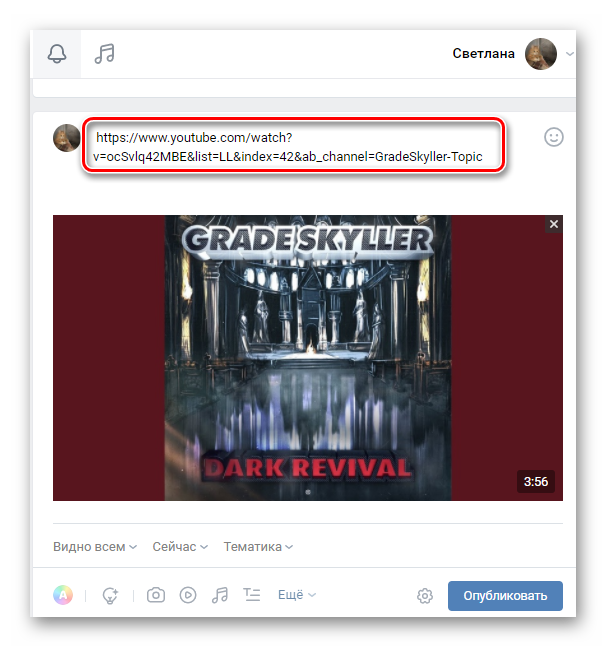
Интересно, что в инструменте предпросмотра ссылки на сторонний сайт вы можете изменить описание и картинку. Короткая ссылка под картинкой останется.
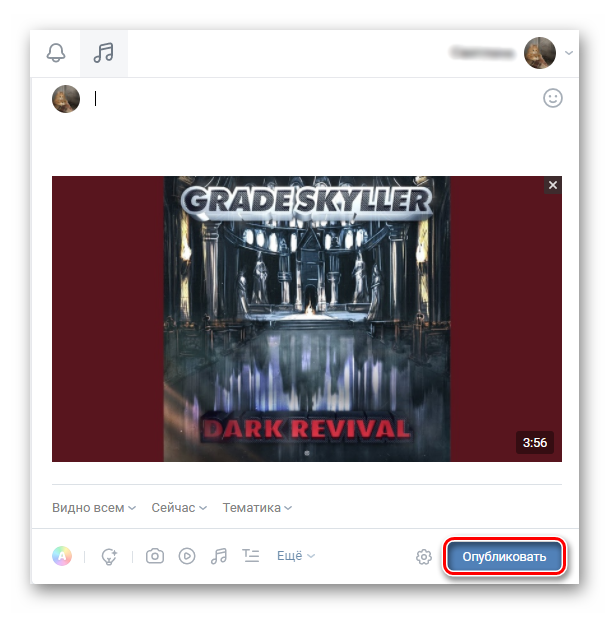
На группу или публичную станицу
Шаблоны с круглыми скобками работают и для упоминания сообществ. Но для разнообразия испробуем второй способ создания гиперссылок.
Инструкция:
- Заходим на страницу сообщества или публичной страницы и копируем ID в адресной строке браузера.
Для вставки подойдет как и числовой номер страницы в формате club*********, так и адрес, преобразованный из названия группы.
- В своем профиле начинаем печатать пост, используя шаблон с квадратными скобками. Нажимаем кнопку «Отправить».
- Смотрим на результат.
Также гиперссылки можно создавать на события, обсуждения, альбомы и прочее. Для этого ID сообщества в шаблоне нужно заменить на адрес страницы, который требуется зашифровать в тексте. К посту так же можно прикрепить изображение, аудиозапись или «живую» картинку (GIF-анимацию).
На друга
На примере упоминания в обычной публикации покажем, как сделать гиперссылку:
- Открываем ВКонтакте и переходим на свою страницу.
- После блока с фотографиями кликаем на поле с подсказкой «Что у вас нового?».
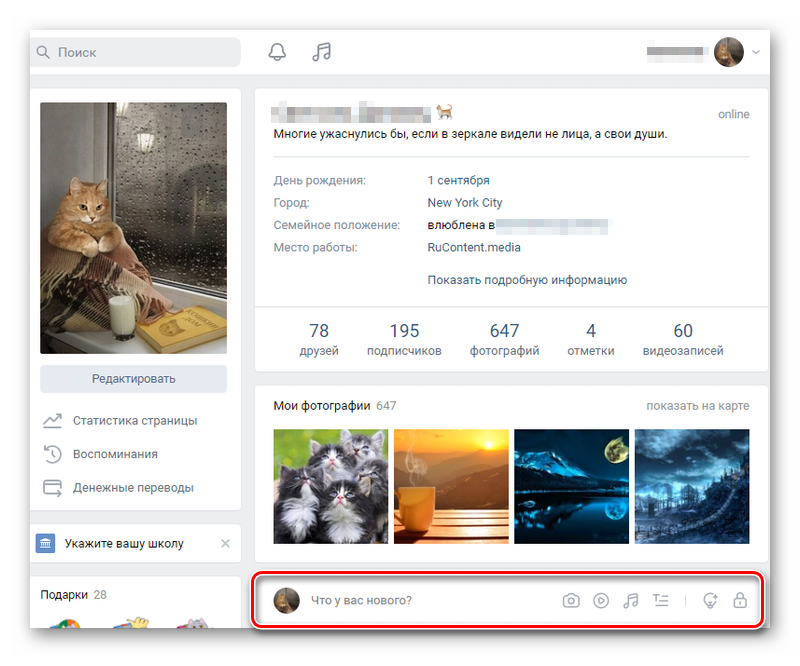
- Пишите основной текст и в том месте, где требуется вставить гиперссылку вводите символ «@» и начинайте вводить имя друга.
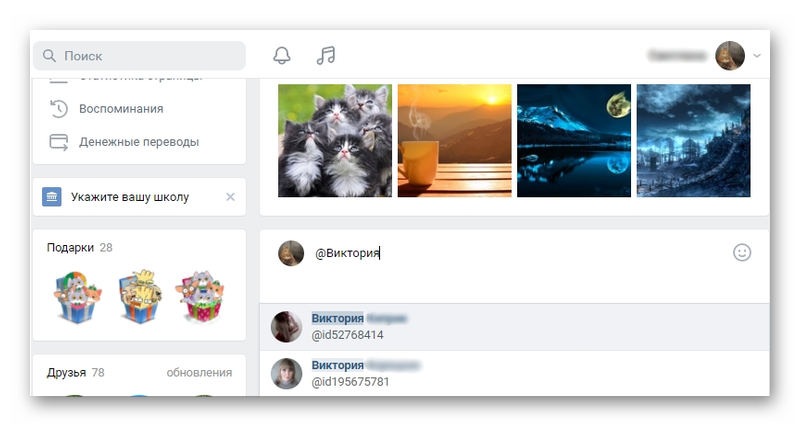
- Как только в поиске находите нужного пользователя, кликайте на него, и рядом в скобках добавьте текст ссылки.
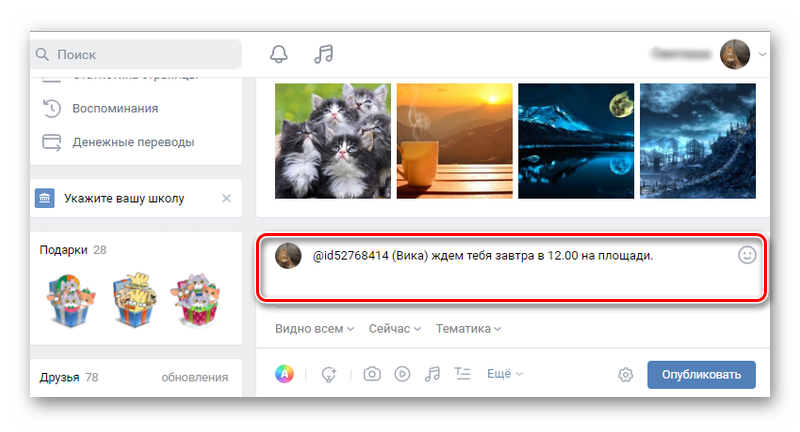
В редакторе поста гиперссылка будет выглядеть следующим образом: @id109081045(Аннушка). В свою очередь в тексте все пользователи увидят просто Аннушка. Такой вид ссылки дает понимание, что это обращение к конкретному человеку, а при клике по ссылке произойдет переход в профиль указываемого человека.
Если человека у вас нет в друзьях:
- Переходите к этому человеку на страницу и копируете ID в адресной строке. Это может быть айди в числовом виде, например, id109081045 или в виде слова или набора букв на латинице.
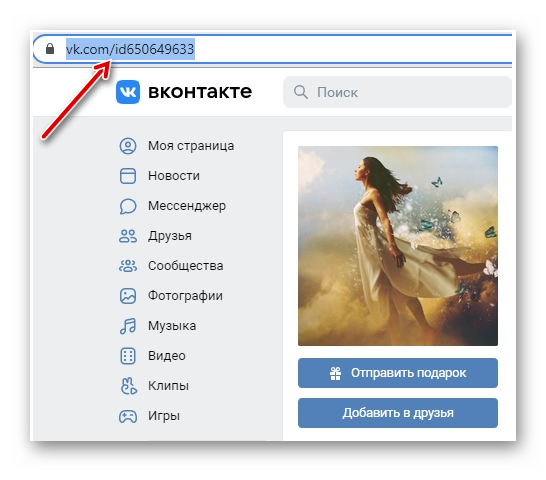
- Возвращаетесь на свою страницу и пишете пост, как мы рассказывали раньше и в месте, где нужна ссылка вставляете символ «@», а после него вставляете скопированную ссылку на друга с помощью комбинации клавиш Ctrl V.
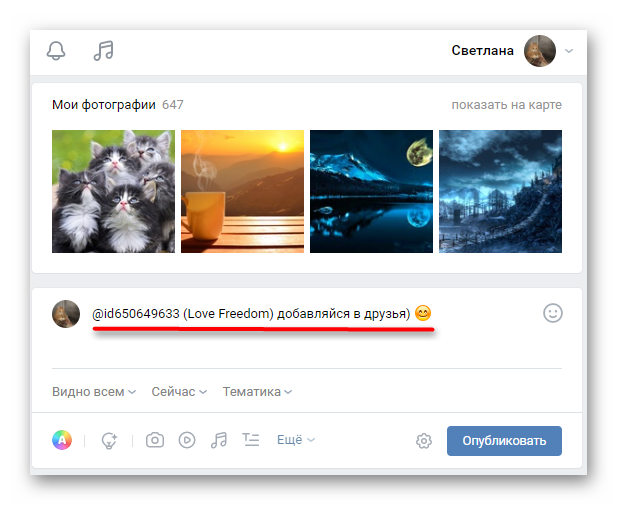
- Под редактором появится ник выбранного пользователя, нажимаете на него, и в круглых скобках добавляете имя, в котором будет спрятан линк.
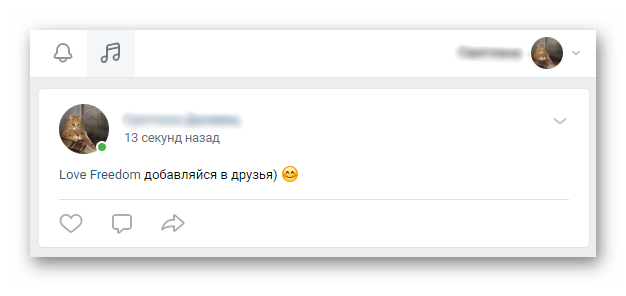
- Дописываете пост и публикуете его как обычно.
На фотографию или картинку
Как сделать ссылку словом мы разобрались, но то же самое можно сделать и с фотографией. Есть возможность не просто направлять на нужную картинку свою аудиторию, а добавлять ее сразу, чтобы она была видна без перехода. Это сделать не сложно, но немного хлопотнее, чем гиперссылку на имя.
- Нужно скопировать URL картинки в буфер обмена.

- Вставить скопированное из буфера обмена в публикацию и автоматически фотография будет прикреплена.

Посты и сообщения
Для создания гиперссылок на отдельные посты и сообщения:
- Перейдите на страницу с выбранным контентом.
- Скопируйте его URL.
- Воспользуйтесь кнопкой добавления веб-адреса → вставьте URL в поле «Адрес ссылки» → «Добавить».

Прочие объекты
Все перечисленные методы используются на практике очень часто. Посты, группы и профили других пользователей – это далеко не все объекты, которые могут быть представлены в виде гиперссылок. Можно, например, сделать перенаправление на видео или картинку.
Но как в “ВК” сделать гиперссылку для прочих объектов? Можно воспользоваться уже известным сочетанием квадратных скобок. Далее помогут следующие комбинации:
- [topic|имя] – ссылка на тему/обсуждение;
- [appXXXXXXX|название] – гиперссылка на приложение;
- [video-YYYYYYY|слово для ссылки] – если планируется перенаправление на видеоролик;
- [photo-XXXXXXX|clubZZZZZZZZ] – гиперссылка на группу через картинку.
Подобные сочетания значительно облегчают жизнь пользователям. Надеемся, теперь вам понятно, как в “ВК” сделать гиперссылку в том или ином случае.
Способ 1: упрощенная форма
Первая методика интеграции ссылки в текст, в том числе и в заранее созданный, происходит путем ввода одного символа в определенном месте строки на ваше личное усмотрение. Способ является максимально упрощенным, но вместе с тем и самым популярным среди пользователей социальной сети ВКонтакте.
Следите за тем, чтобы используемые адреса соответствовали общим предписаниям, то есть, вставлялся исключительно ID.
Способ 2: усложненная форма
Данная форма является стандартной для социальной сети ВКонтакте, то есть, даже если вы воспользовались первым методом, вставленный кусок текста все равно будет видоизменен до правильного вида. Таким образом, иногда лучше всего воспользоваться сразу этой методикой, пропустив первую.
В каком-то роде способ является более легким, так как текст и ссылка отделяются от остальной области. Однако, методика лишена возможности глобального поиска, позволяющего автоматически найти и вставить ID. Таким образом, без знания идентификатора нужной страницы способ неработоспособен.
- В поле для ввода текста найдите место, куда необходимо вставить ссылку.
- Выделите нужный участок с помощью установки квадратных скобок впритык к конечным символам.
- После открывающей скобки, но до первого символа текста, установите вертикальную черту «|».
- В пространство между открывающей квадратной скобкой «[» и вертикальной чертой «|» вставьте идентификатор страницы ВКонтакте.
- У вас должно получиться следующее.
- Опубликуйте запись, чтобы увидеть результат.




Может быть вставлено как уникальное имя, в зависимости от типа страницы, так и прописанное вручную.
[id000000000|Моя Страница]

Как и в первом случае, вы увидите исходный код, если совершили ошибку.
На этом все способы по вставке ссылок заканчиваются. Однако, для уточнения некоторых дополнительных аспектов, рекомендуется прочитать данную статью до самого конца.
Способы сделать ссылку в контакте на стене или в папке с фото
Пользователям социальной сети ВКонтакте предоставлено множество возможностей для редактирования собственных записей на стенах страниц и сообществ.
К каждому сообщению можно прикреплять фотографии, аудио- и видеозаписи, голосования, граффити, документ или сведения о местоположении.
Для администраторов сообществ или владельцев посещаемых страниц также будет полезна возможность прикрепить таймер к сообщению, благодаря чему можно публиковать записи в строго определенное время, добавляя их в очередь.
Другая популярная функция позволяет сделать ссылку в Контакте на страницы пользователей, сообществ и альбомов. В записях на стенах участников социальной сети можно указывать ссылки только на внутренние страницы вКонтакте, а на специальных страницах сообществ с wiki-разметкой можно добавить ссылку, ведущую на любой другой сайт в интернете.
Ссылка в виде имени или другого слова (названия)
Анкоры в виде имени или другого слова можно с легкостью закреплять за адресами внутри сайта, не используя при этом никакие сторонние ресурсы и программы. Это все можно сделать просто и без проблем непосредственно в форме для ввода текста публикации. Вот как это осуществляется.
- В окне для ввода текста набирается нужный код: @IDпользователя или страницы (Кликабельный текст, то есть анкор, который будет виден всем).

- После сохранения введенная кодировка преобразуется в кликабельный текст.

Внимание! Формула одинаковая для всех типов аккаунтов, площадок и групп, но только тех, которые зарегистрированы на платформе Вконтакте, для других ресурсов этот шифр будет неактуален!
Ссылка на человека или группу
Для того чтобы добавить к сообщению на стене ссылку на страницу другого пользователя ВКонтакте или на страницу группы необходимо:
- Перейти на страницу, где будет размещено сообщение.
- Написать текст сообщения.
- Поместить курсор в то место, где должна будет располагаться ссылка.
- Поставить знак «*».
- Не ставя пробел, набрать после знака «*» имя друга или название группы.
- Выбрать из выпадающего списка кликом левой кнопки мыши нужную страницу.
- Отредактировать получившийся текст.
- Нажать кнопку «Отправить».
Заключение
Подводя итоги того, с чем мы ознакомились в статье, можно с лёгкостью ответить на вопрос о том, как сделать гиперссылку в ВК. Мы убедились, что существует немало способов упоминания ресурсов: и внутренних, и внешних.
Вы можете отметить человека с помощью круглых или квадратных скобок, для гиперссылки на сторонний источник вам придется поработать с различными функциями Вконтакте, для упоминания сообщества потребуется узнать о дополнительных фишках этой платформы, тоже самое касается и мессенджера.
Гиперссылки в ВК – полезная и простая функция, и теперь мы знаем, что с ней может справиться любой новичок.
